Tento příspěvek je o důležitých příkazech pro zobrazení informací o hardwaru a systému v systému Linux
Zobrazení informací o systému Linux
- Použijte uname příkaz znát název systému.
- Zobrazte všechny informace přidáním -a příkaz uname
- Použijte -r přidáno do uname pro zobrazení vydání jádra
- Zobrazte název hostitele sítě přidáním -n možnost odjmenovat příkaz
- -v možnost pro verzi jádra
- Chcete-li zobrazit název hardwaru, použijte -m
Níže uvedený snímek obrazovky ukazuje příklady všech těchto možností s uname příkaz
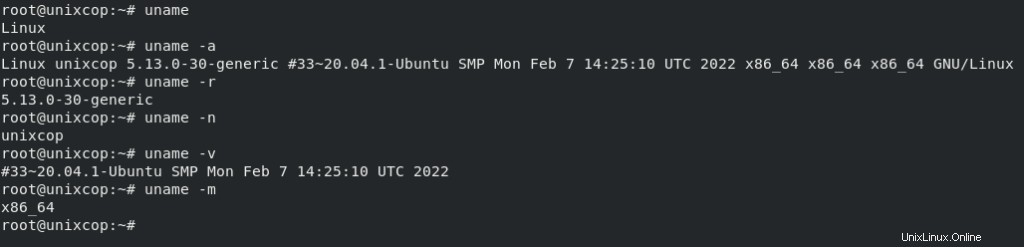
Zobrazit informace o CPU
- Použijte lscpu příkaz ke shromažďování informací o CPU, jak je uvedeno níže.
lscpu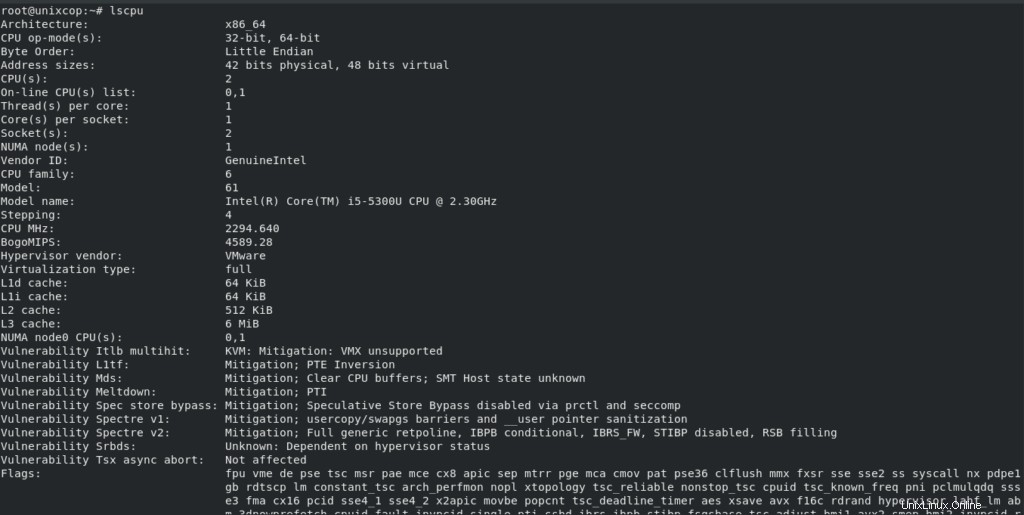
Zobrazit informace o paměti
- Použít zdarma příkaz ke shromažďování a tisku informací o paměti, vyrovnávací paměti, mezipaměti a swapu.
free -m #m option to view the memory size and its info in MB
free -g #g option to view the memory size and its info in GB
free -mh #mh option to simplify it to be read with human readable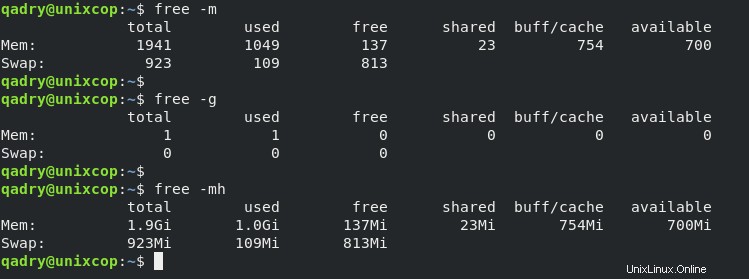
Zobrazit informace o blokovém zařízení
- Použijte lsblk k zobrazení úložných zařízení, jako jsou pevné disky, flash disky (k zobrazení seznamu bloků)
lsblk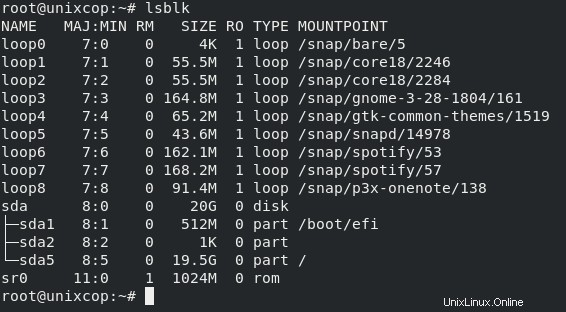
- K zobrazení všech blokovaných zařízení použijte také -a možnost s lsblk.
lsblk -aZobrazit informace o USB
- Chcete-li shromažďovat informace o USB , použijte lsusb příkaz k zobrazení seznamu zařízení usb
lsusb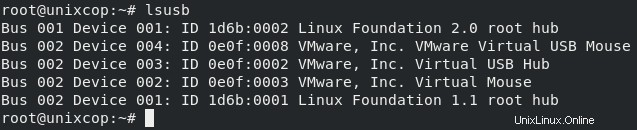
Zobrazení informací o zařízeních SCSI
- Seznam všech zařízení SCSI pomocí lsscsi příkaz, jak je uvedeno níže
lsscsi- Používejte také -s možnost s příkazem lsscsi pro zobrazení velikostí zařízení
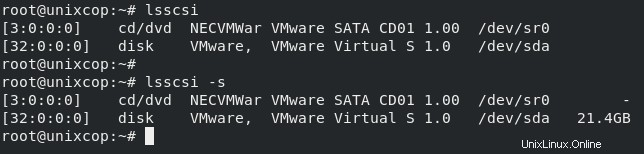
Zobrazit informace o zařízeních PCI
- Tisk a shromažďování informací o zařízeních PCI.
lspci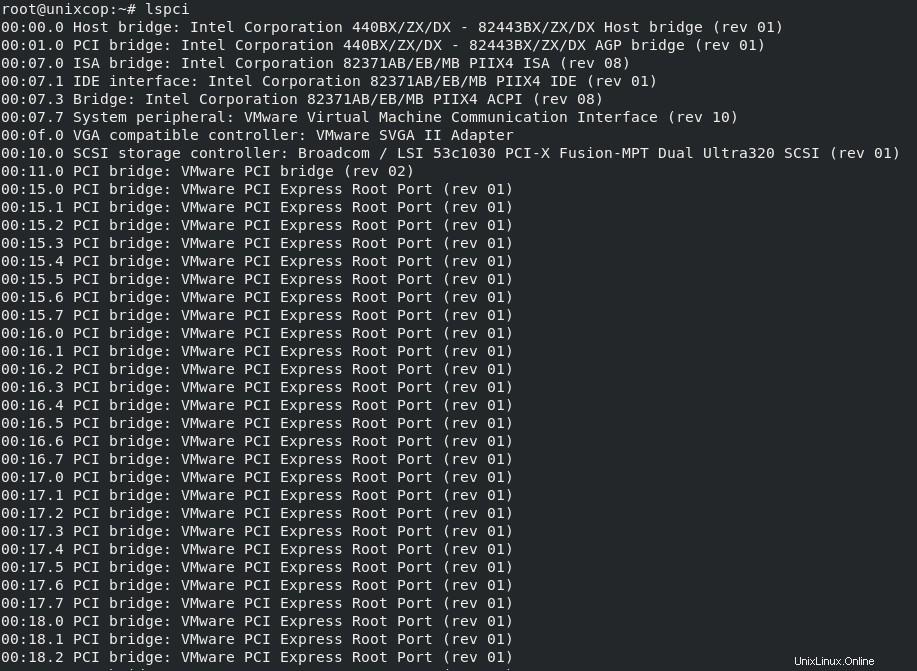
- Chcete-li získat informace o každém připojeném zařízení, použijte -v možnost, jak je uvedeno níže
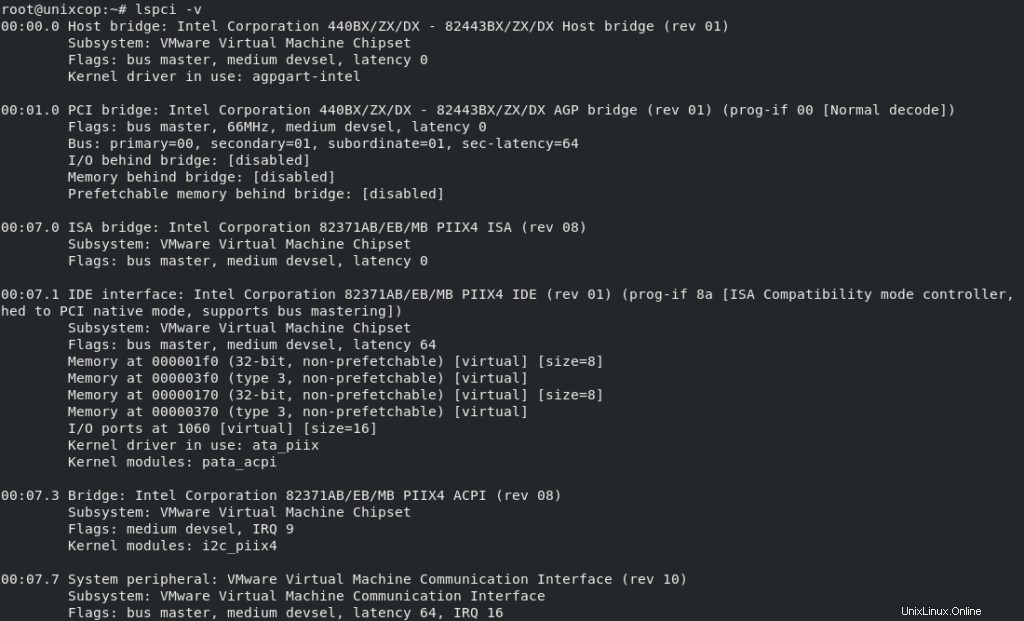
- Použijte -t možnost s příkazem lspci k vytvoření výstupu ve stromu formát.
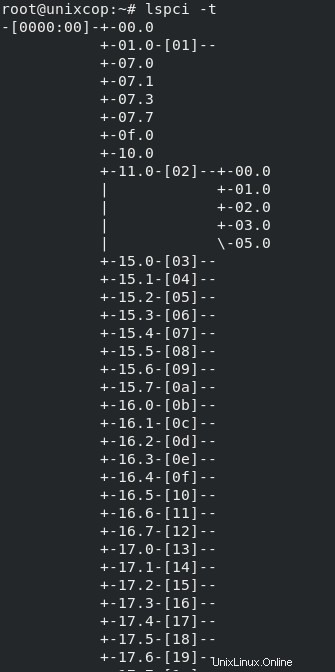
Zobrazit informace o systémovém hardwaru
- Chcete-li také shromažďovat informace o hardwaru vašeho systému Linux, použijte lshw příkaz, jak je znázorněno níže.
lshw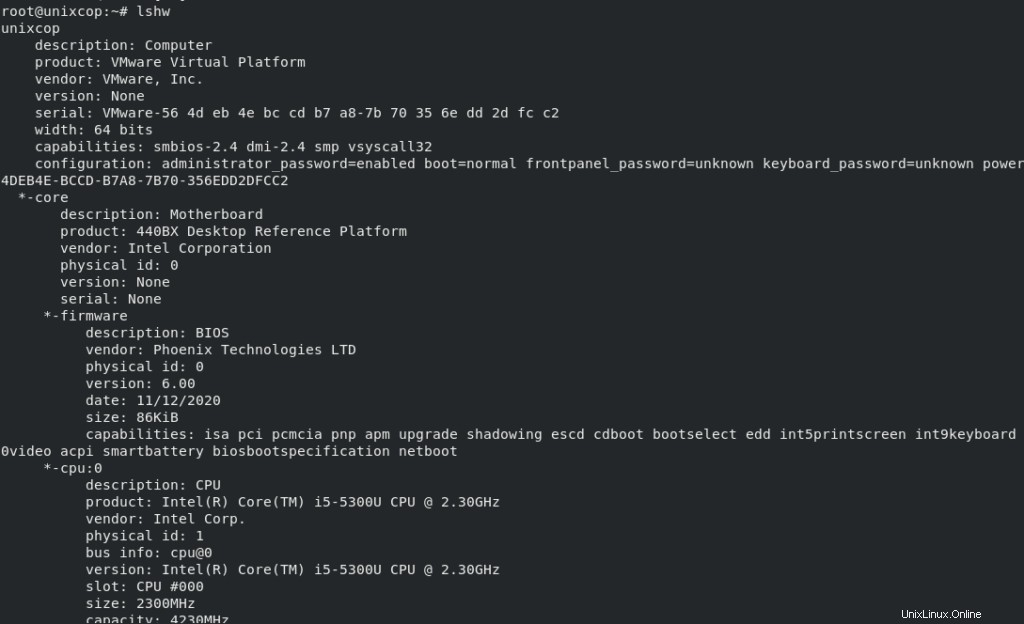
- Zobrazte souhrn informací o hardwaru pomocí možnosti -short pomocí lshw příkaz
lshw -short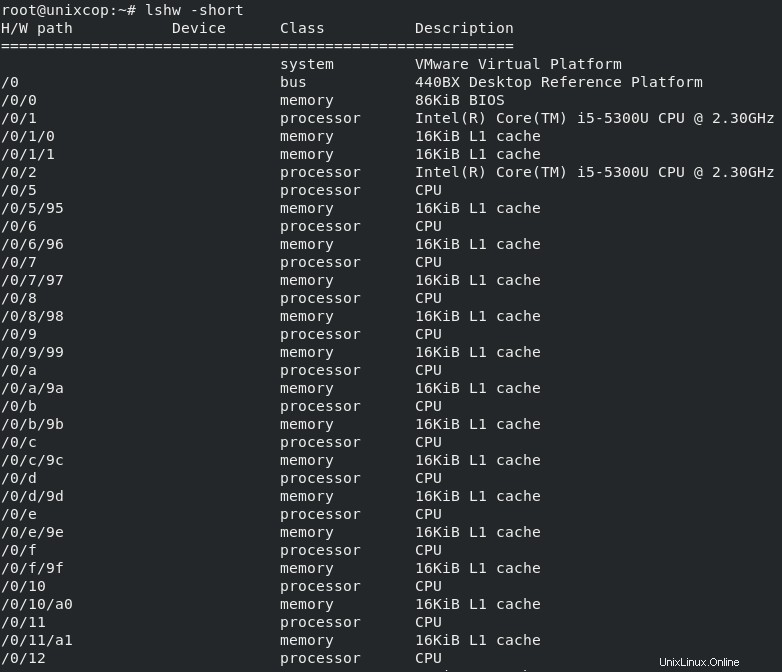
- Můžete také vytvořit soubor html jako výstup pro vaše shromážděné informace. Můžete to provést pomocí níže uvedeného příkazu a poté k souboru přistupovat prostřednictvím webového prohlížeče.
sudo lshw -html > lshw.html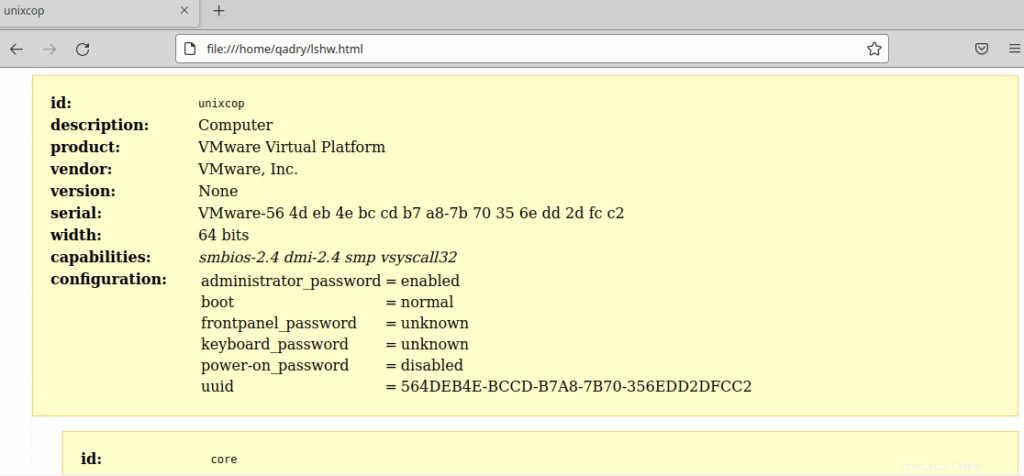
Zobrazit informace o souborovém systému Linux
- Zobrazte informace o oddílu pomocí fdisk příkaz s volbou -l jak je uvedeno níže
sudo fdisk -l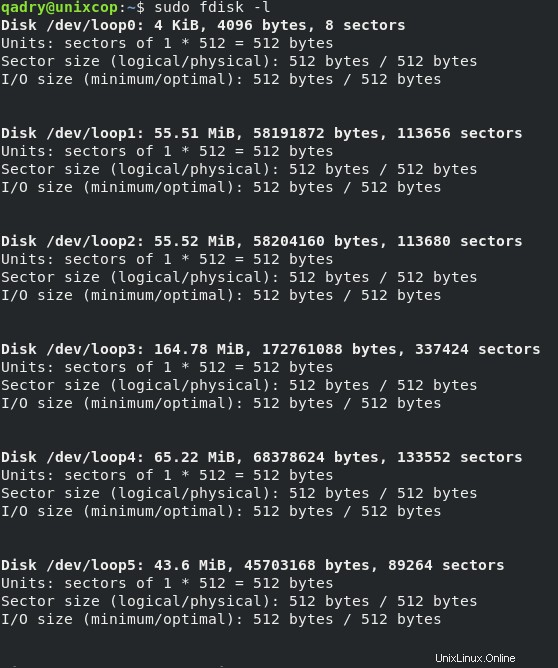
Zobrazit informace o hardwarových součástech
Můžete použít dmidecode příkaz ke shromažďování informací o hardwarových komponentách.
dmidecode je bezplatný nástroj příkazového řádku uživatelského prostoru pro Linux, který dokáže analyzovat data SMBIOS. Název dmidecode je odvozen od Desktop Management Interface, příbuzného standardu, se kterým byl dmidecode původně propojen.
- Vytisknout informace o systému hardwarové komponenty takto:
sudo dmidecode -t system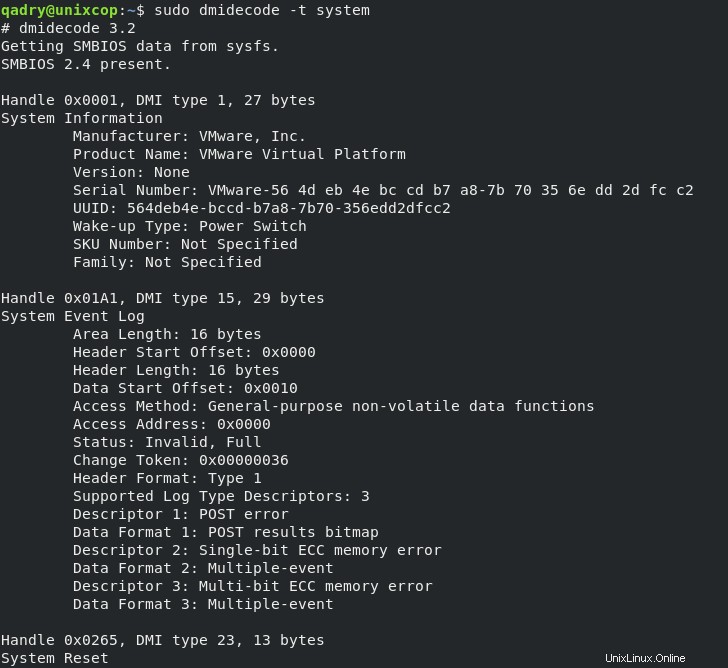
- Zobrazit informace o CPU
sudo dmidecode -t processor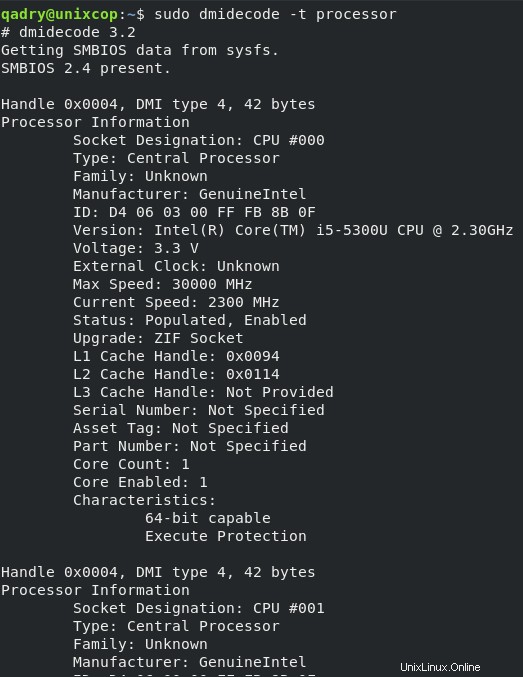
- Zobrazit informace o paměti
sudo dmidecode -t memory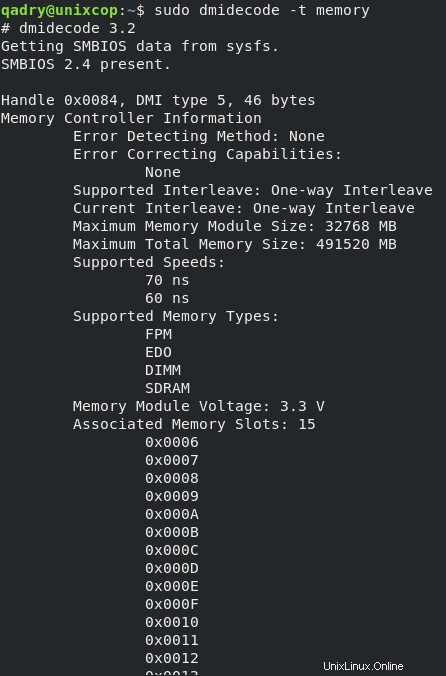
- Zobrazit informace o nastavení systému BIOS a konfiguracích.
sudo dmidecode -t bios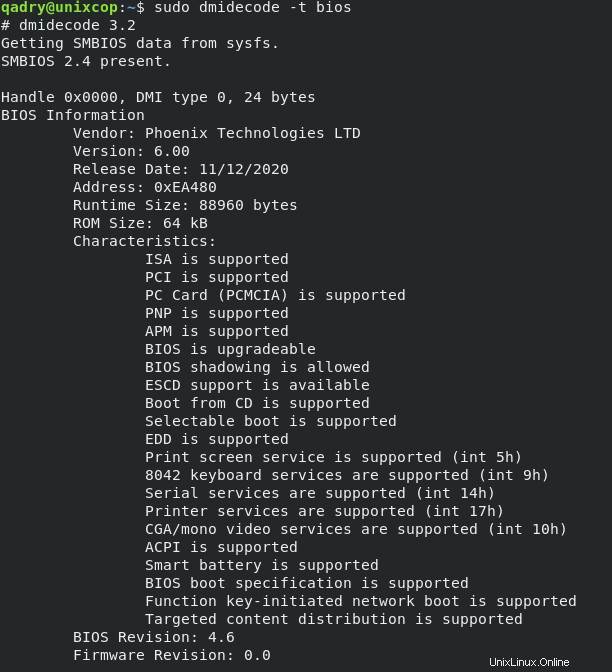
-t odkazuje na typ hardwarové součásti.
Závěr
To je ono
V tomto článku jsme ilustrovali, jak shromažďovat a zobrazovat informace o vašem systému a jeho hardwarových komponentách.
Doufám, že tento průvodce byl užitečný
díky.